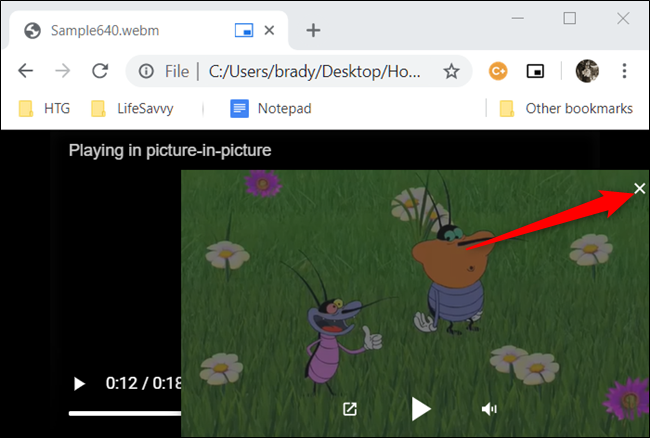Die Picture-in-Picture (PiP)-Funktionalität von Google Chrome ermöglicht es, Videos aus dem Internet in einem separaten, schwebenden Fenster anzusehen. Aber auch Videos, die sich auf Ihrem lokalen Speicher befinden, können mit Chrome im PiP-Modus wiedergegeben werden. Diese Anleitung zeigt, wie das geht.
Für diese Methode können Sie entweder den standardmäßig integrierten PiP-Modus von Chrome verwenden oder auf die offizielle Chrome-Erweiterung zurückgreifen. Wenn Sie die Erweiterung noch nicht installiert haben, finden Sie diese im Chrome Web Store unter folgendem Link: PiP-Erweiterung.
Wichtiger Hinweis: Nicht alle Videoformate werden von Google Chrome nativ unterstützt. WebM- und MP4-Dateien funktionieren in der Regel problemlos, aber einige MP4-Dateien könnten aufgrund verschiedener Codecs Schwierigkeiten bereiten.
Diese Anleitung wurde unter Windows erstellt, der Prozess sollte aber auf allen gängigen Desktop-Betriebssystemen, einschließlich macOS, Linux und Chrome OS, identisch sein.
Um die PiP-Funktion mit lokalen Dateien nutzen zu können, müssen Sie der Chrome-Erweiterung erlauben, auf Datei-URLs zuzugreifen. Klicken Sie dafür mit der rechten Maustaste auf das Erweiterungssymbol in der Symbolleiste und wählen Sie „Erweiterungen verwalten“.
Suchen Sie die Option „Zugriff auf Datei-URLs zulassen“ und aktivieren Sie den Schalter.

Als nächstes navigieren Sie zu dem Ordner, in dem sich das gewünschte Video befindet. Klicken Sie mit der rechten Maustaste auf die Videodatei, gehen Sie auf „Öffnen mit“ und wählen Sie „Google Chrome“.

Wenn Chrome nicht in der Liste angezeigt wird, klicken Sie auf „Andere App auswählen“. Wählen Sie „Google Chrome“ aus der Liste und bestätigen Sie mit „OK“.

Alternativ können Sie die Videodatei auch direkt in ein neues Browserfenster ziehen, um sie automatisch in Chrome zu öffnen.
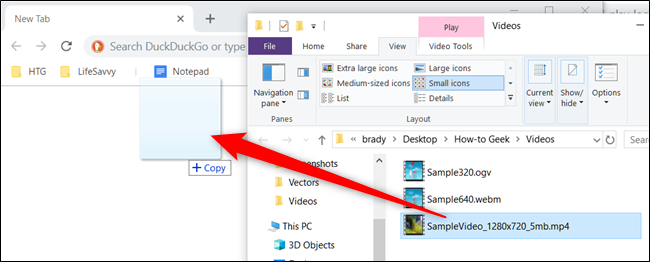
Sobald das Video in Chrome geöffnet ist, klicken Sie auf das PiP-Erweiterungssymbol, und das Video wird in einem schwebenden Miniplayer über allen anderen Fenstern wiedergegeben.

Wenn Sie die Chrome-Erweiterung nicht verwenden möchten, sondern die integrierte Funktion bevorzugen, klicken Sie mit der rechten Maustaste in das Video und wählen Sie „Bild im Bild“ aus dem Kontextmenü.

Den Miniplayer können Sie, wie bei jedem anderen PiP-Video, frei auf dem Bildschirm verschieben.
Um das Video zu beenden, klicken Sie auf das „X“ im Miniplayer-Fenster, um es zu schließen, oder auf das Symbol mit dem Kästchen und dem Pfeil in der unteren linken Ecke des Players, um zur ursprünglichen Browser-Registerkarte zurückzukehren.